
Windows 10 ayarlar uygulaması, temelde işletim sisteminizin kalbi ve ruhudur, sisteminizin davranış şeklini kontrol eder. Ayarlar içerisinde Sistem, Cihazlar, Telefon, Ağ ve İnternet, Kişiselleştirme, Uygulamalar, Hesaplar, Zaman ve dil, Oyun, Erişim Kolaylığı, Ara, Gizlilik, Güncelleme ve Güvenlik ve (varsa) Karma Gerçeklik kategorilerini içerir. Ve an gelir, bilgisayarınızın ayarlarını değiştirmek isteyebilirsiniz. Bu makale size Windows 10’da ayarları açmanın hemen hemen tüm yollarını gösterecektir. ( makale sonundaki videoyuda izleyebilirsiniz)
Windows 10’da Ayarlar Nasıl Açılır
1- Bir klavye kısayoluyla Ayarları açın
Klavyenizde Windows + I kısayol tuşlarına birlikte basmanız yeterlidir. Ayarlar uygulaması hemen açılır.
2- Başlat Menüsünden ayarları açın.
Windows 10’da Başlat düğmesine tıklayın ve sol alt köşedeki ayarlar dişli çarkını seçin.
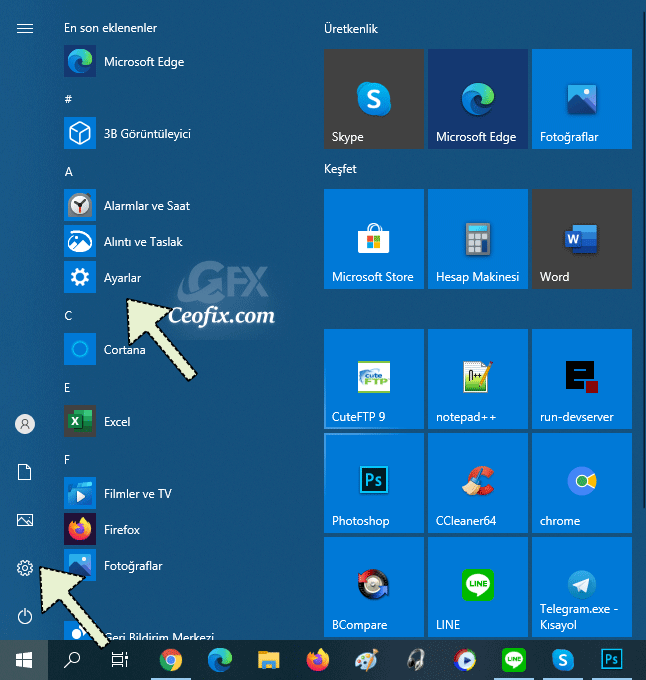
veya
Başlat simgesine tıklayın, uygulamalar listesini A harfiyle başlayanlara kaydırın ve ardından Ayarlar’a tıklayın.
3- İşlem Merkezi’nden Ayarlar uygulamasını açın
Eylem Merkezini açın, alttaki Tüm ayarlar kutusuna tıklayın.
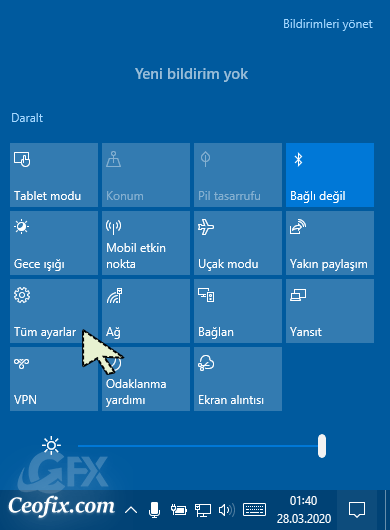
4- Win + X menüsünden Ayarlar uygulamasını açın
Başlat menüsüne sağ tıklayın. Win + X menüsü açılır, oradan Ayarlar’a tıklayın.
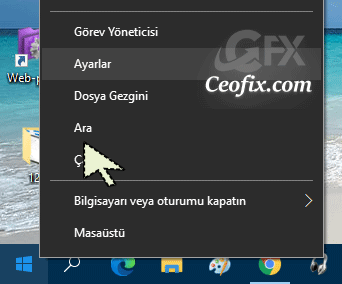
5- Arama Kutusu üzerinden Ayarlar uygulamasını açın.
Görev çubuğundaki Arama kutusuna tıklayın ve ayarlar yazın. Arama sonuçlarından, Ayarlar uygulamasına tıklayın.
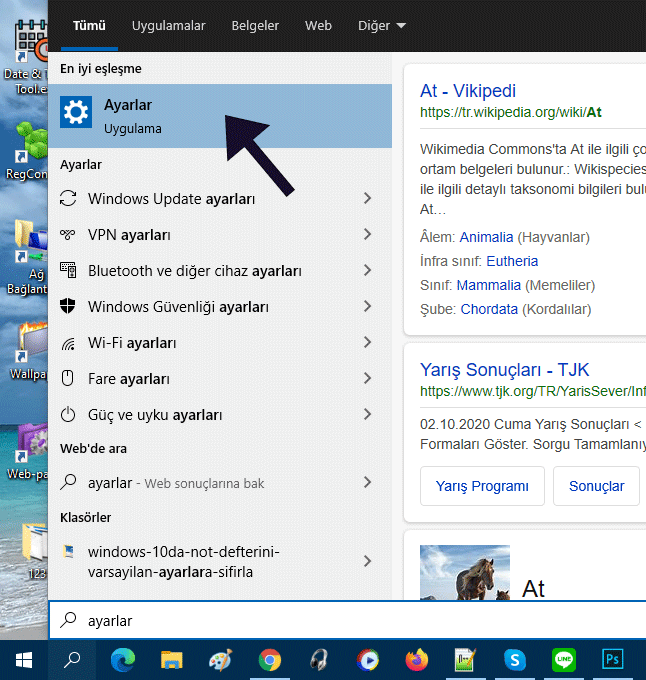
6- CMD’den Ayarları Açın
CMD’yi (Komut İstemi) açın ve
start ms-settings:
yazın ve Enter tuşuna basın.
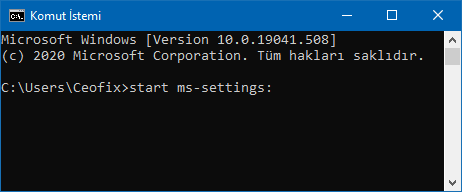
7- Çalıştır kutusundan Ayarlar’ı açın
Klavyenizde Windows + R tuşlarına basın, aşağıdaki komutu yazın
ms-settings:
ve Tamam’ı tıklayın veya klavyenizde Enter tuşuna basın.
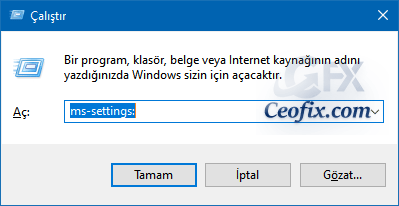
8- Dosya Gezgini’nden Windows 10 Ayarlarını açın
Dosya Gezgini’ni açın ve Bu bilgisayara tıklayın. Üstteki şeritten Bilgisayar sekmesini genişletin ve ardından Ayarları Aç’a tıklayın.
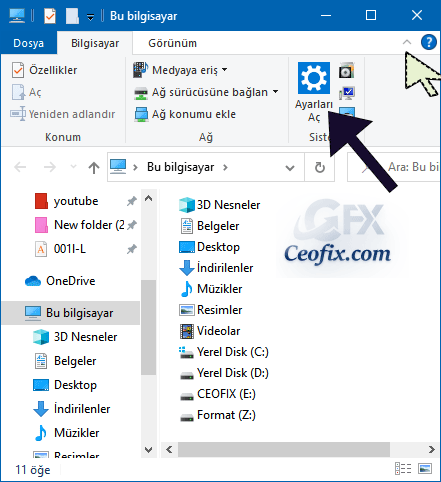
9- Bir Ayarlar kısayolu oluşturun ve masaüstünüze sabitleyin
Bunu nasıl yapacağınız bu konuda anlatılmıştır: Windows 10 İçin Görev Çubuğu Ayarlarına Kısayoldan Ulaş
Aşağıdaki linklerdeki konularda sizlere yardımcı olabilir:
Windows 10 da Ayarlar Nasıl Gizlenir
Windows 10 Eylem Merkezi Ayarları
Fare Özelliklerini ( fare ayarlarını) Açmanın 5 Yolu
Windows’da Ağ bağlantılarına Ulaşmanın Kısayolu
Windows Ayarlardan Fare İmleci (İşaretçisi) Hızını Değiştir

Bukadar fazla yolu olduğunu bilmiyordum elinize sağlık, genelde sol alttaki windows ikonuna tıklayıp sonrada ayarlar ikonunu seçiyorum.
@Deniz güray
Daha dolaylı olarak da ayarlar açılabilir. Lakin direkt ana syafaya gitmez. bu sebep ile o yöntemlere değinmedim. Aksi halde görev çubuğuna sağ tıklayıp görev çubuğu ayarlarına tıklarsak ayarlar menüsü açılır, yada masa üstünde kişiselleştire tıklamak gibi. Ama dediğim gibi bunlar dolaylı olarak ayarları açar. yinede aklınızda bulunsun.